
Tartalom
Ha van olyan fotója, amelyet át kell vinni az iPhone készülékére, akkor hogyan továbbíthatja azokat a Mac-ből.
Általában egyszerűen át kell helyeznie a képeket az iPhone-ról a számítógépre, mivel fényképeket készít az iPhone-jával, majd át kell adnia azokat a számítógépére, de néha fordítva kell fordulnia.
Szerencsére számos módszert használhat arra, hogy a képeket átmásolhassa iPhone-ra a Mac-ből, és az Apple még könnyebbé teszi ezt az új fotóalkalmazásoknak köszönhetően, amelyeket az OS X Yosemite frissítésében mutattak be, így könnyedén kezelhetjük a te fotóid.
A Mac alkalmazásban lévő Fotóalkalmazás és az iPhone alkalmazásai a iCloud Photo Library-t használják, amely automatikusan szinkronizálja a fotókat, és az összes iOS és OS X eszközön megtekinthetővé teszi azokat, amelyeken az iCloud Photo Library engedélyezve van. Tehát, ha fotót készít az iPhone készülékével, ez a fénykép automatikusan megjelenik az Apple többi eszközén.
Néha azonban fordítva kell fordulni. Az alábbiakban bemutatjuk, hogyan ruházhat át fotókat a Mac-ről az iPhone-ra.
iCloud Fotótár
Ismét ez a legegyszerűbb módja annak, hogy a képeket az iPhone-ra átmásolja a Mac-ből, mivel az Apple ökoszisztémájába épült, így könnyebben használható azok számára, akik zökkenőmentes megoldást akarnak.
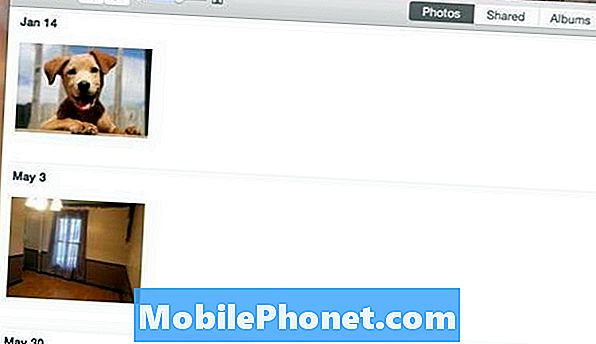
Ha az iCloud Photo Library használatával át szeretné helyezni a képeket az iPhone-ra, győződjön meg arról, hogy az iCloud Photo Library engedélyezve van mind a Mac, mind az iPhone készülékén. Nyissa meg a Photos alkalmazást a Mac számítógépén, és menjen fel és kattintson fotók a képernyő bal felső sarkában. választ preferenciák és győződjön meg róla iCloud Fotótár be van jelölve.
Ezután menjen a Beállítások az iPhone-on, és görgessen lefelé, és érintse meg a gombot Fotók és kamera, majd kapcsolja be iCloud Fotótár úgy, hogy megérinti a váltógombot úgy, hogy zöld legyen (ha még nem).
Most menj vissza a Mac alkalmazás Photos alkalmazásába, és egyszerűen húzza át az összes fotót az alkalmazásba. Ezek most megjelennek a Fotók alkalmazásban, és néhány másodperc múlva megjelennek az iPhone-on.
Dropbox
Egy másik egyszerű módja annak, hogy a Mac számítógépéről az iPhone-ra átmásolhatja a fényképeket a Dropbox használatával.
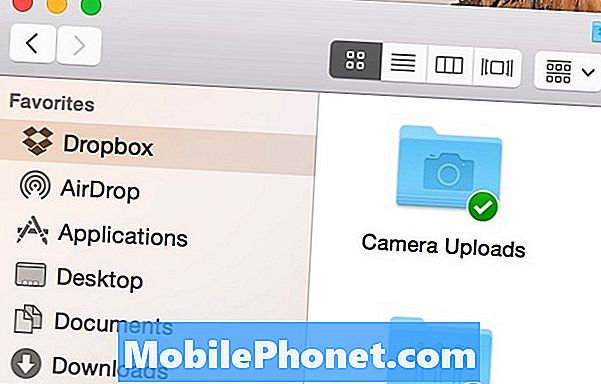
Fel kell regisztrálnia a Dropbox fiókot, és meg kell kapnia a Dropbox alkalmazásokat mind a Mac, mind az iPhone számára, de onnan onnan fényképeket helyezhet a Dropbox mappájába a Mac-ről, és automatikusan megjelennek a Dropbox alkalmazásban az iPhone-on.
Megtekintheti az alkalmazásokat a Dropbox alkalmazásból, vagy mentheti azokat az iPhone alkalmazásban található Fotók alkalmazásba, ha megérinti a Dropboxban található Megosztás ikont a fénykép megtekintésekor és a Kép mentése.
Ha már használod a Dropbox-ot, akkor ez jó módja lehetnek. Ha azonban még nem használja a Dropboxot, akkor lehet, hogy jobb lesz egy másik módszerrel.
Földre száll
Ha csak egy vagy két fotót szeretne átmásolni a Mac készülékéről az iPhone készülékére, az AirDrop egyszerű módja ennek.
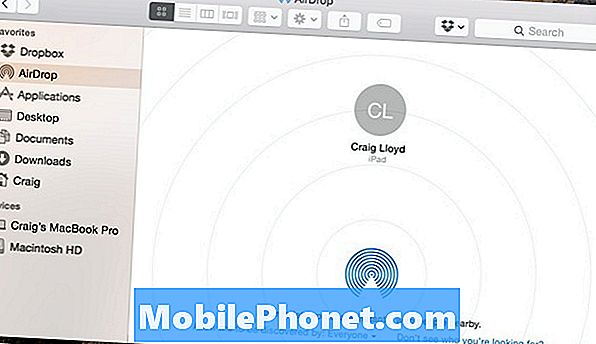
Az AirDrop a Bluetooth-ot használja a fényképek és más fájlok más iOS és OS X fájlokba történő átvitelére, mindaddig, amíg a többi felhasználó be van kapcsolva, és az AirDrop engedélyezve van. Azonban az AirDrop segítségével is küldhet fényképeket magának, ha több eszköze van.
Mac számítógépén egyszerűen kattintson a gombra Földre száll a Finder oldalsávjában, és győződjön meg róla, hogy az iPhone ébren van, és be van kapcsolva az AirDrop. Innen látnod kell, hogy az iPhone megjelenik a Mac ablakodban. Mindössze annyit kell tennie, hogy húzzon és dobjon egy fényképet a kis iPhone-ra. Ezután értesítést kap az iPhone-ról, hogy elfogadja a fényképet.


